
Okta
オクタ
「Okta Integration Network」にプロビジョニングがないSaaSアプリと、ユーザー/グループプロビジョニング連携をしてみた。
はじめに
このブログでは、Oktaのアプリカタログである「Okta Integration Network」に存在していないSaaSアプリと、プロビジョニングをする方法を記載します。この記事を読んでいただくことで、Okta Workflowsを用いてユーザープロビジョニングを行う方法を理解することができます。
「Okta Integration Network」とは
Oktaと事前連携済みのSaaSやセキュリティ製品などが一覧化されており、Oktaとの連携を簡単に設定できるテンプレ―ト群です。
OktaはIDaaS製品の中でNo.1のテンプレート数を誇っており、現在シングルサインオン連携が7,300以上、ユーザー同期連携に関しては420以上あります。
プロビジョニングとは
今回説明するOktaのプロビジョニングは、ユーザープロビジョニングをさします。
例えば、Oktaが連携しているSaaSアプリケーションにユーザーをアサインすると、自動的に連携先のSaaSアプリケーションにユーザーが作成される、といった機能です。
Oktaではユーザーグループ単位でのプロビジョニングも可能です。
Okta Workflowsとは
Okta Workflowsは、ノーコード・ローコードでタスクの自動処理を実現できる機能です。
利用用途はかなり広く、アイデア次第ではほとんどのタスクを自動化でき、非常に便利です。
ユーザープロビジョニング連携
今回は、Okta Integration NetworkにテンプレートがないCybozu(kintone)に対して、ユーザープロビジョニングを行います。
※Okta WorkflowsはAPIでの連携になりますので、連携したいSaaSのREST APIが対応していなければ連携ができません。ご注意ください。
- Okta管理画面からApplications>Applicationsを選択し、Browse App Catalogをクリック
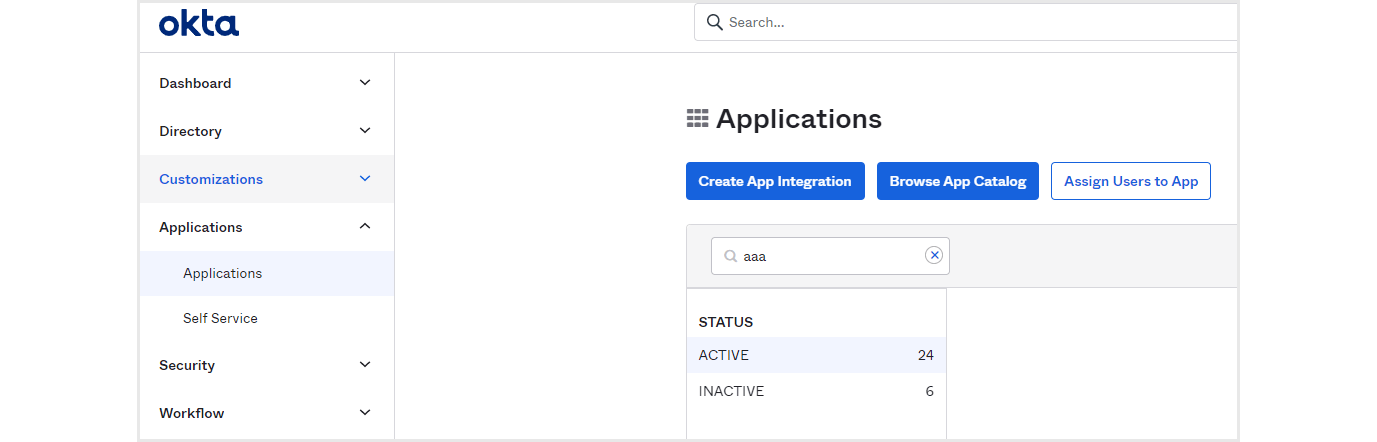
- 検索欄にCybozuを入力し、Cybozu(cybozu.com)をクリック
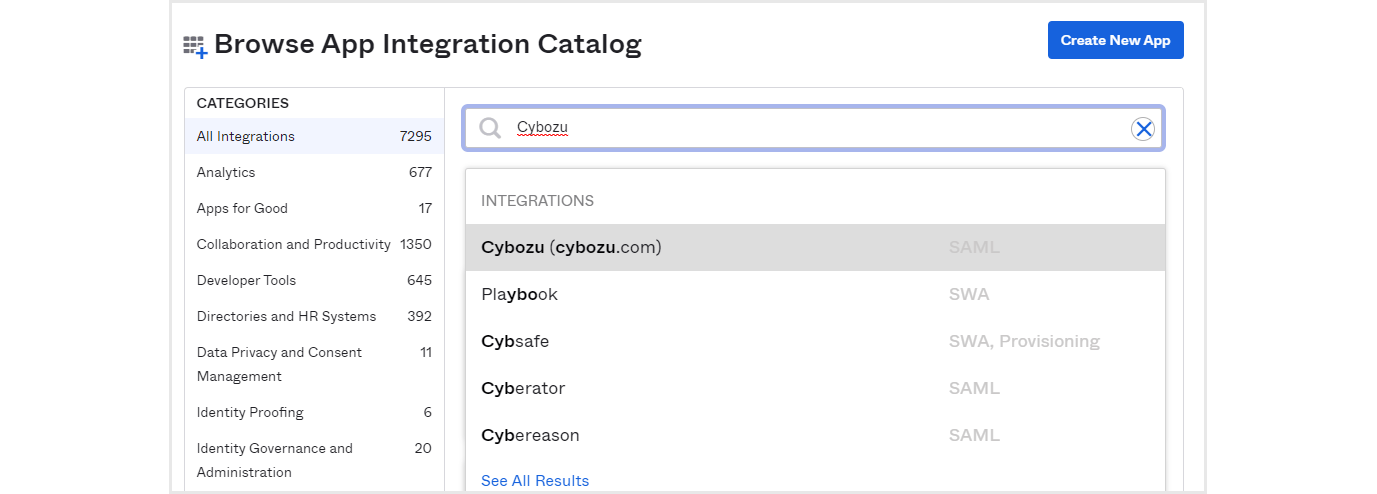
- 下図の画面が出てくるので、Addをクリック(Capabilitiesタブに設定可能な項目が表示される。表示がないためCybozuはプロビジョニング不可だとわかる)
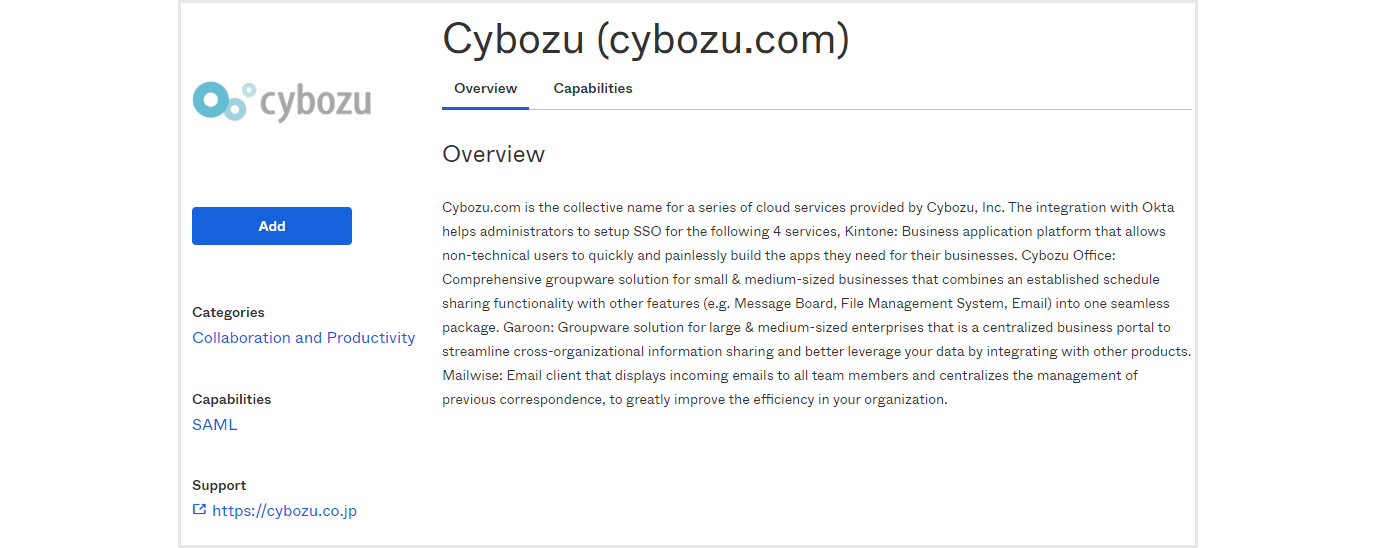
- ドメインを入力し、Doneをクリック
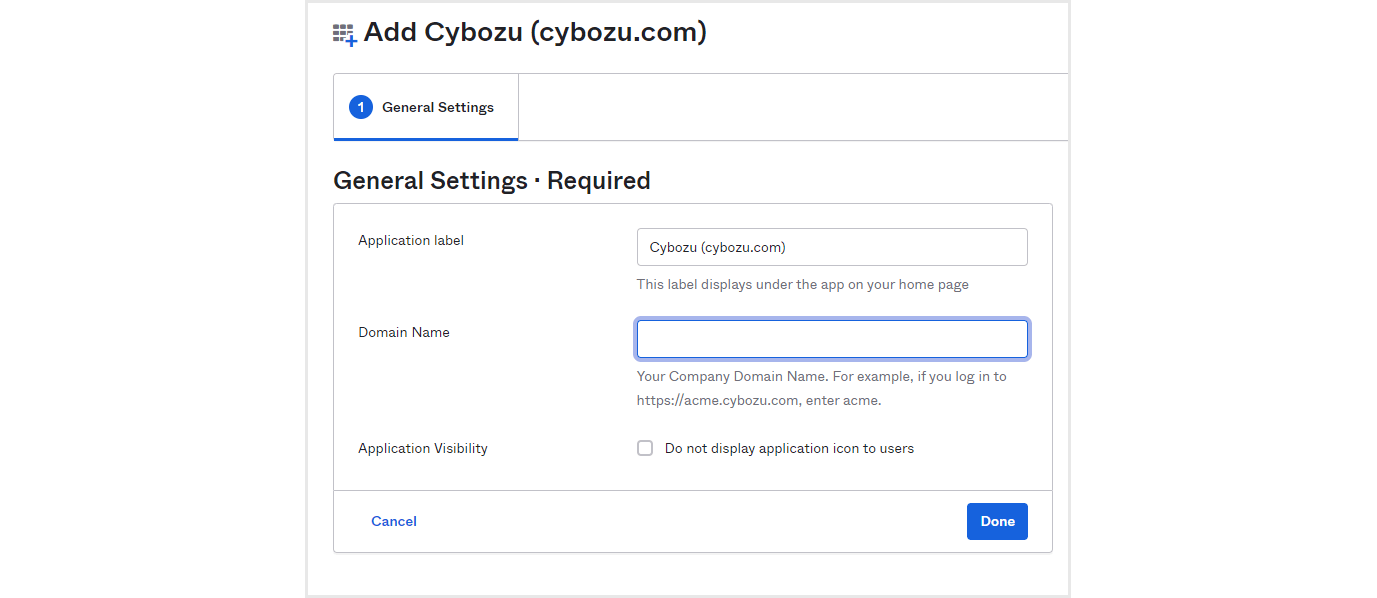
- SAML連携設定を行う(今回は省略)
- Okta管理画面のWorkflow>Workflows consoleを選択
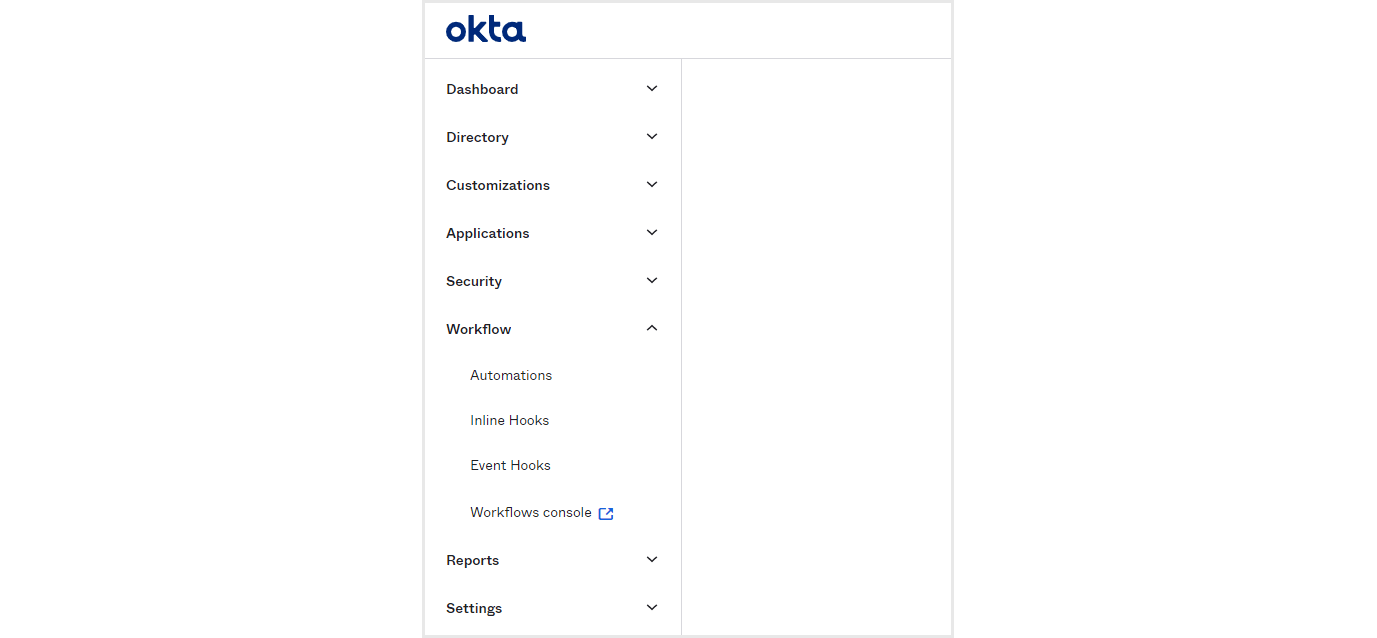
- ページ上部のFlowsをクリック
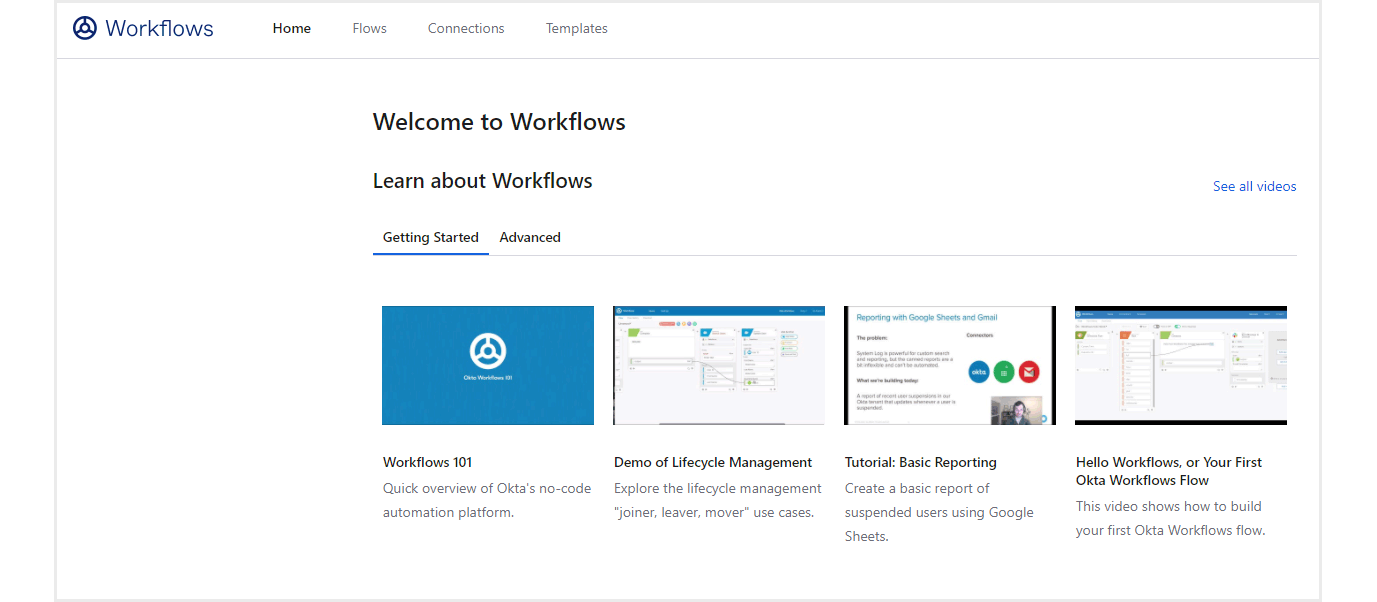
- New Flowをクリックして作成開始
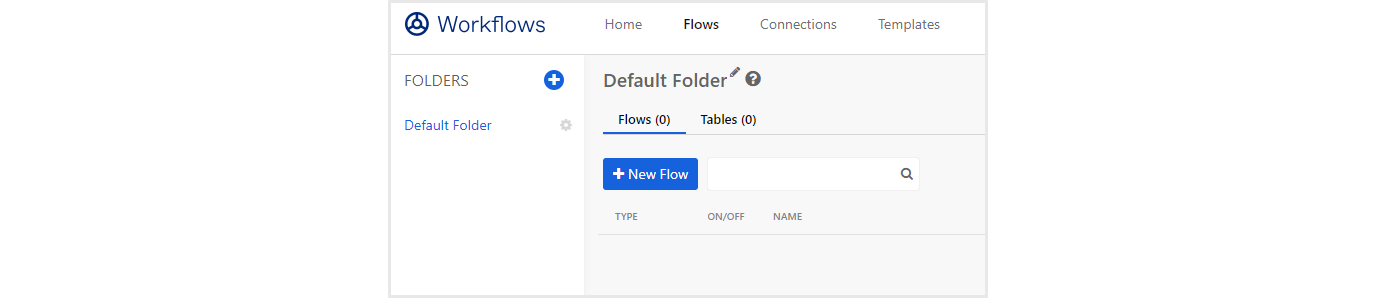
- Add event項目でOktaを選択
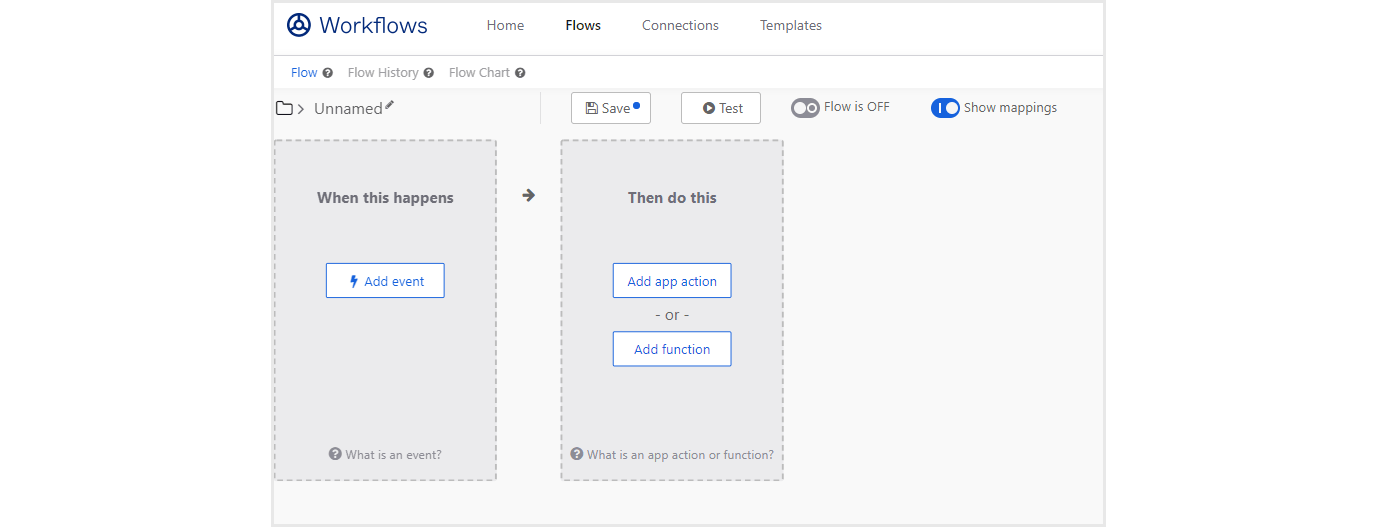
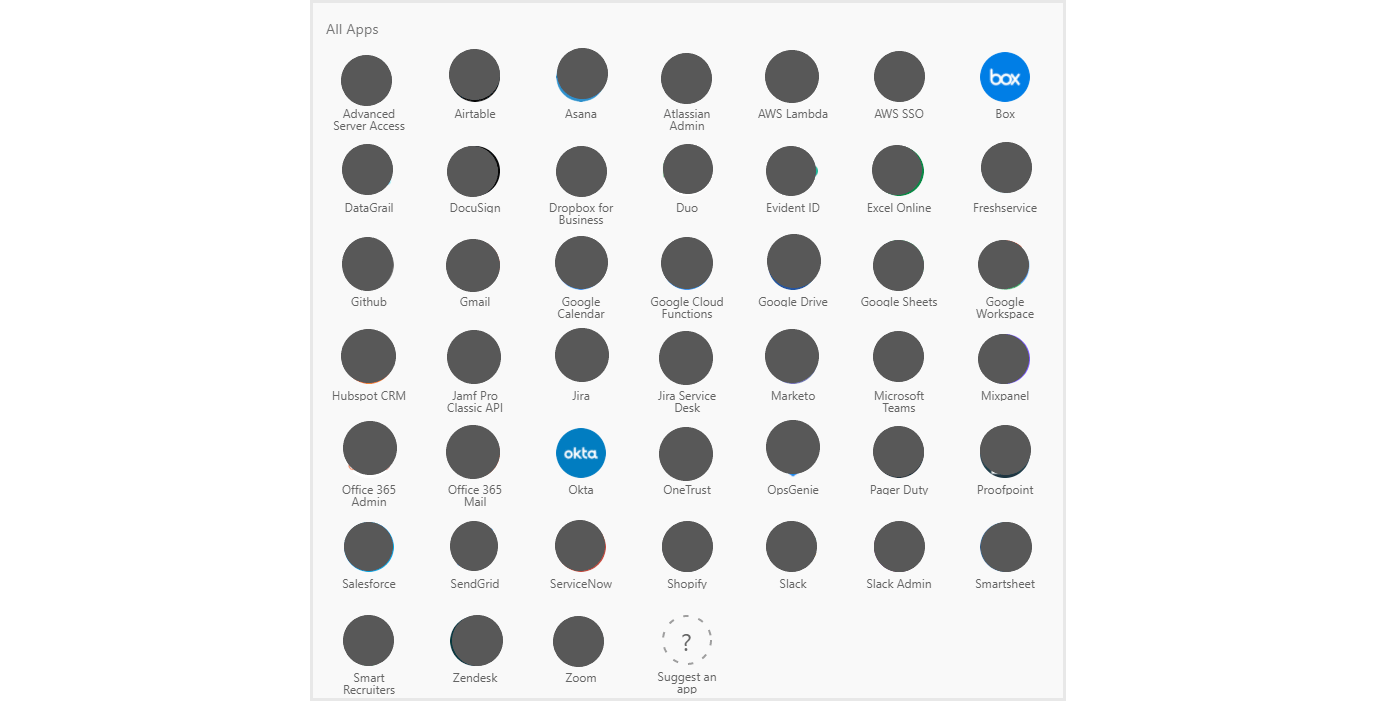
- User Assigned to Applicationを選択

- 連携するAppを選択し、Saveをクリック
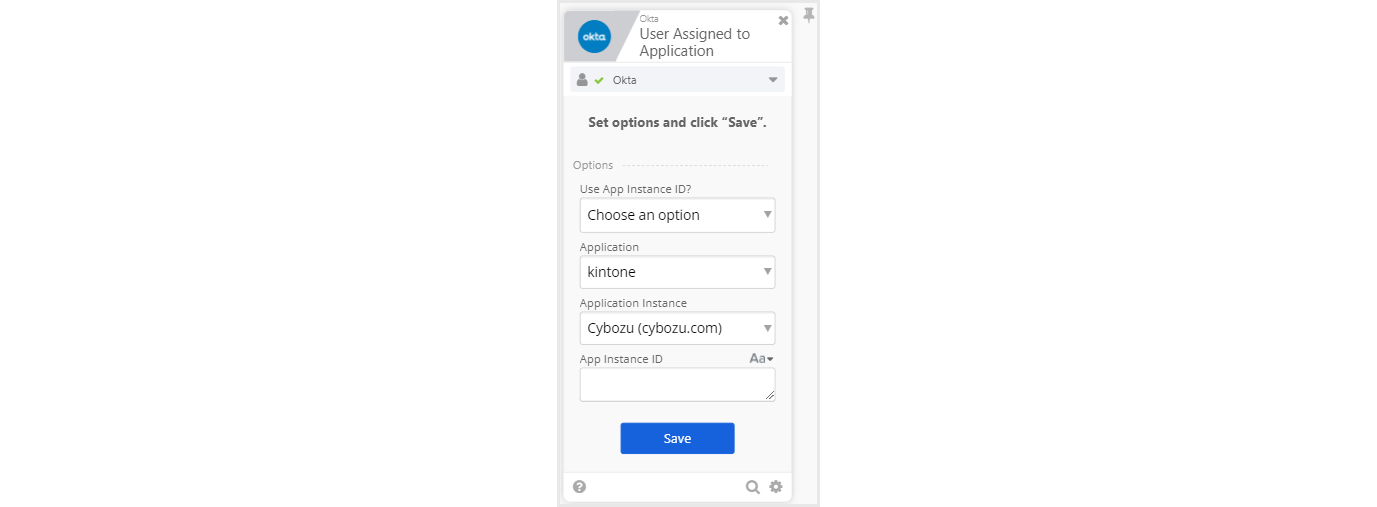
- Add app actionをクリックし、再度Oktaを選択
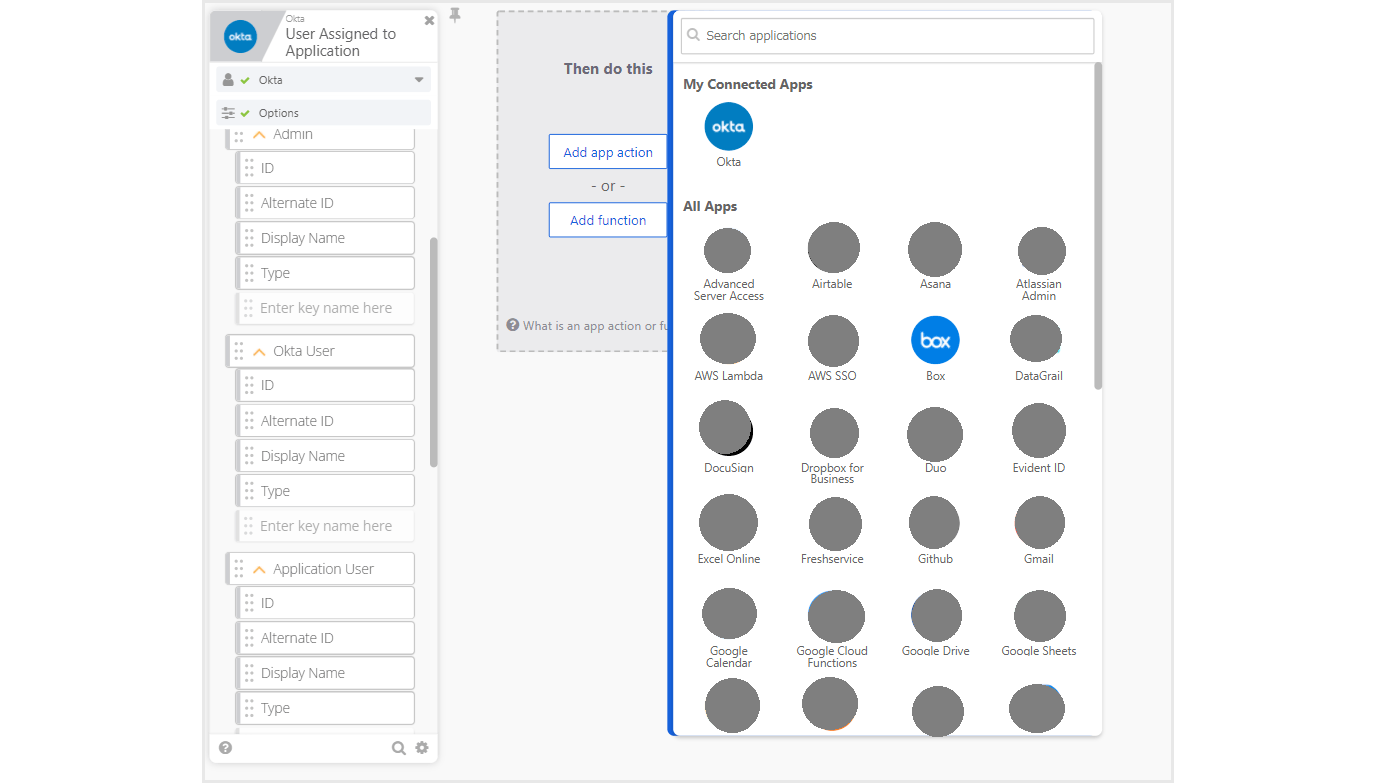
- readと検索し、Read Userをクリック
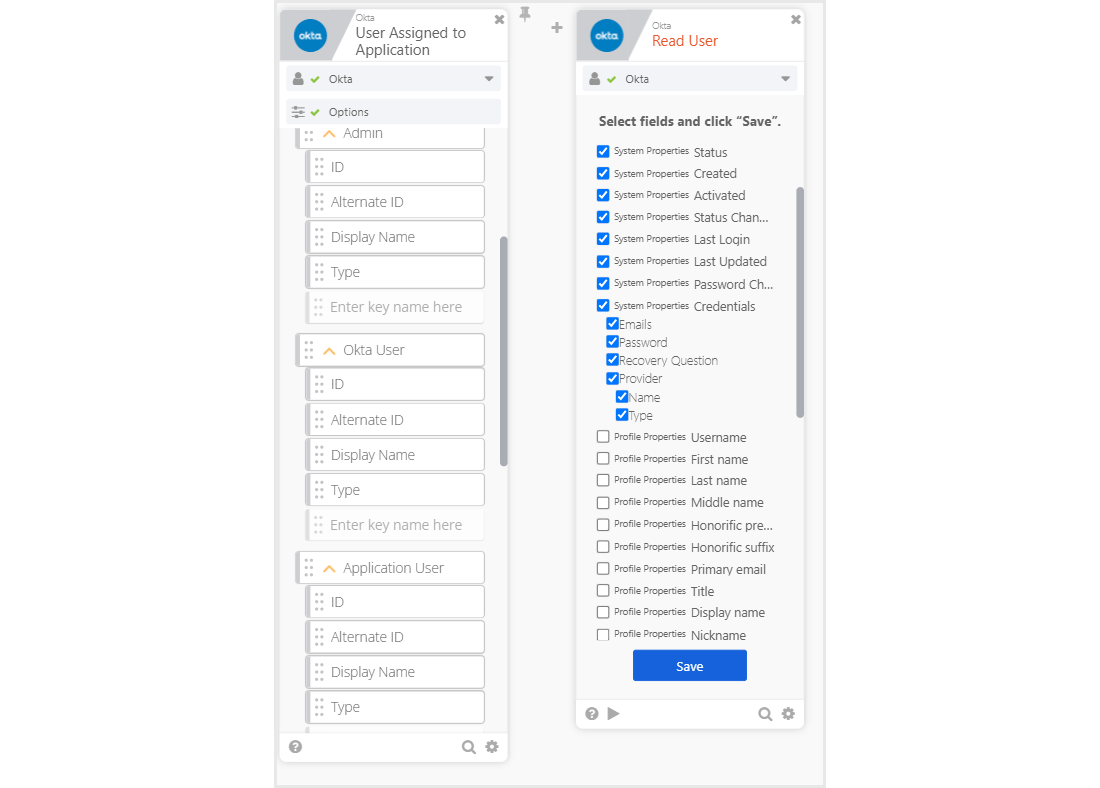
- フィールドを選択できる画面が出てくるので、Username,firstname,lastname,Primary emailを選択し、Saveをクリック
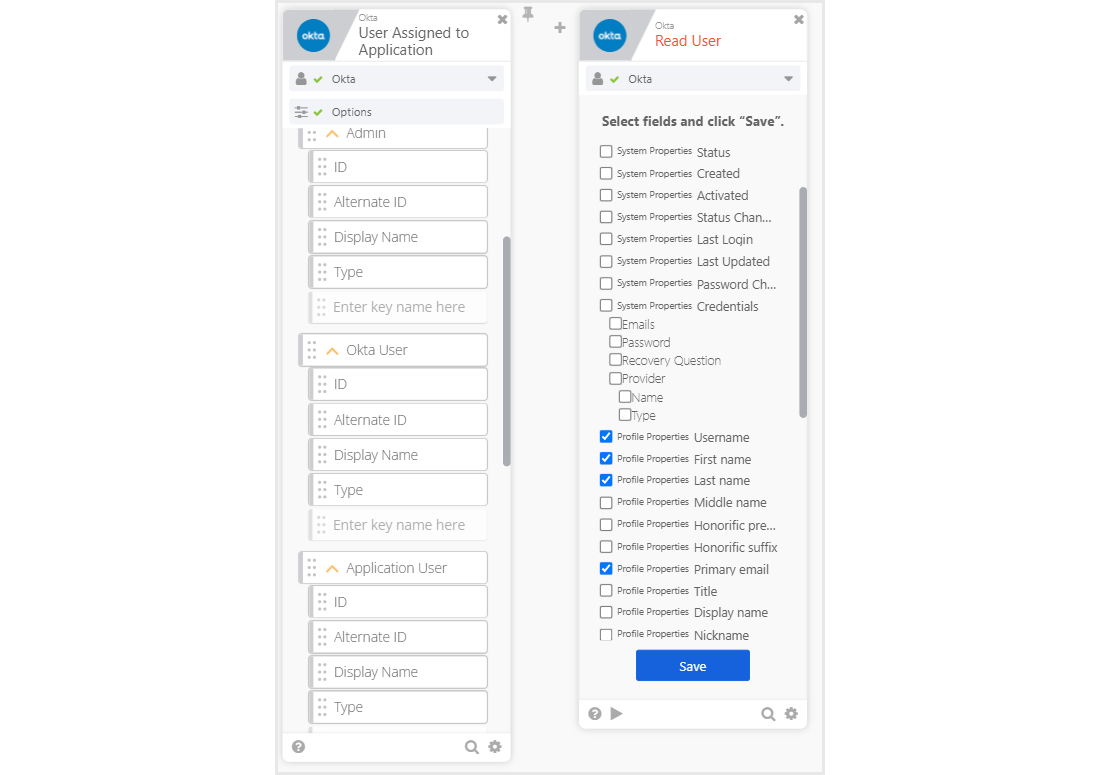
- Add functionをクリックし、Base64をクリック
(kintoneと連携するにはBase64で管理者アカウントとパスワードをエンコードすることが必要なので設定する。)
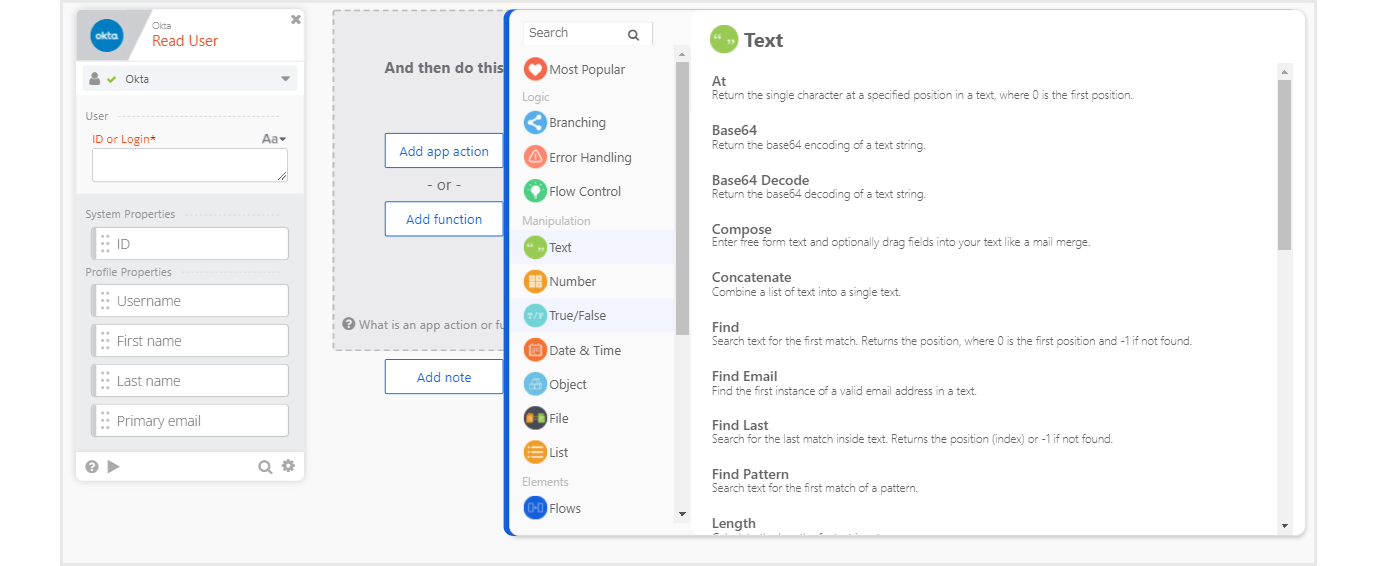
- テキスト項目を手動で記載
記載例) 管理者アカウント:パスワード
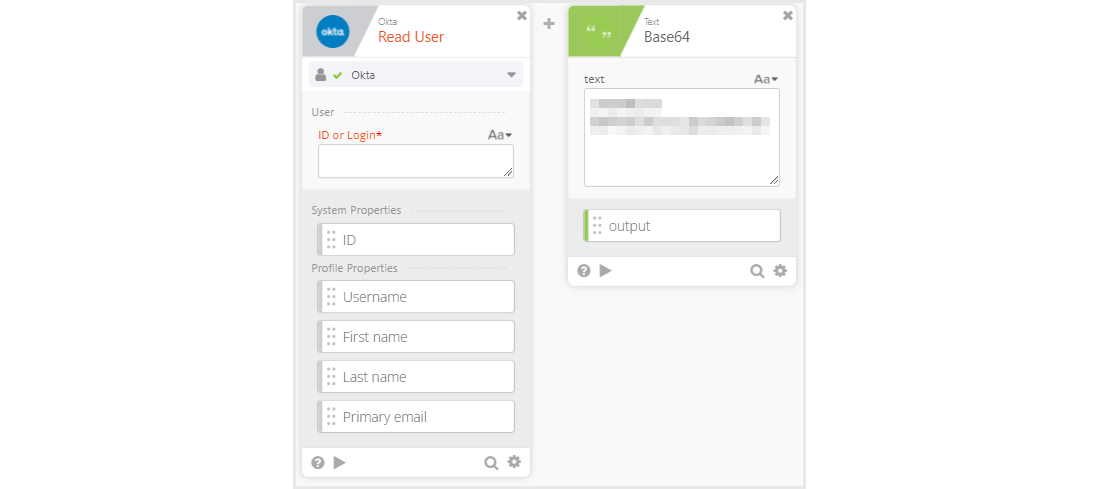
- Add functionからObjectのConstructを選択し、以下のように設定
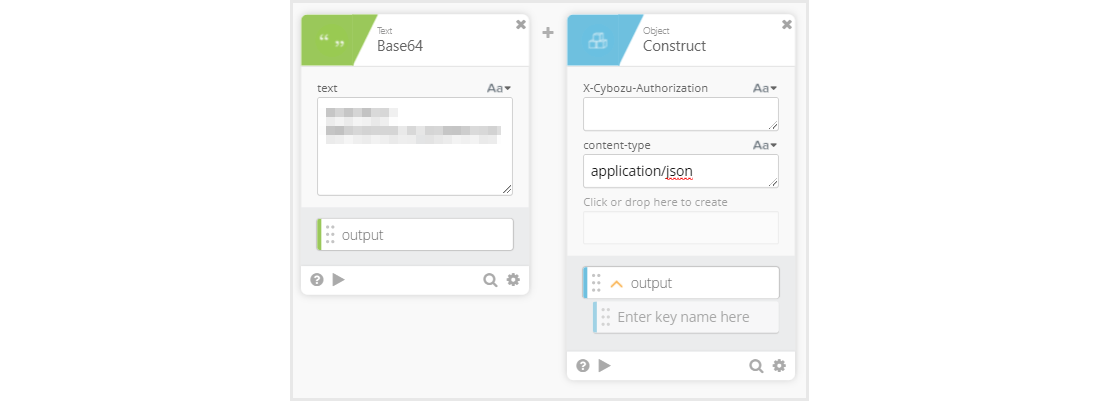
- Add functionからText項目のSplitをクリック
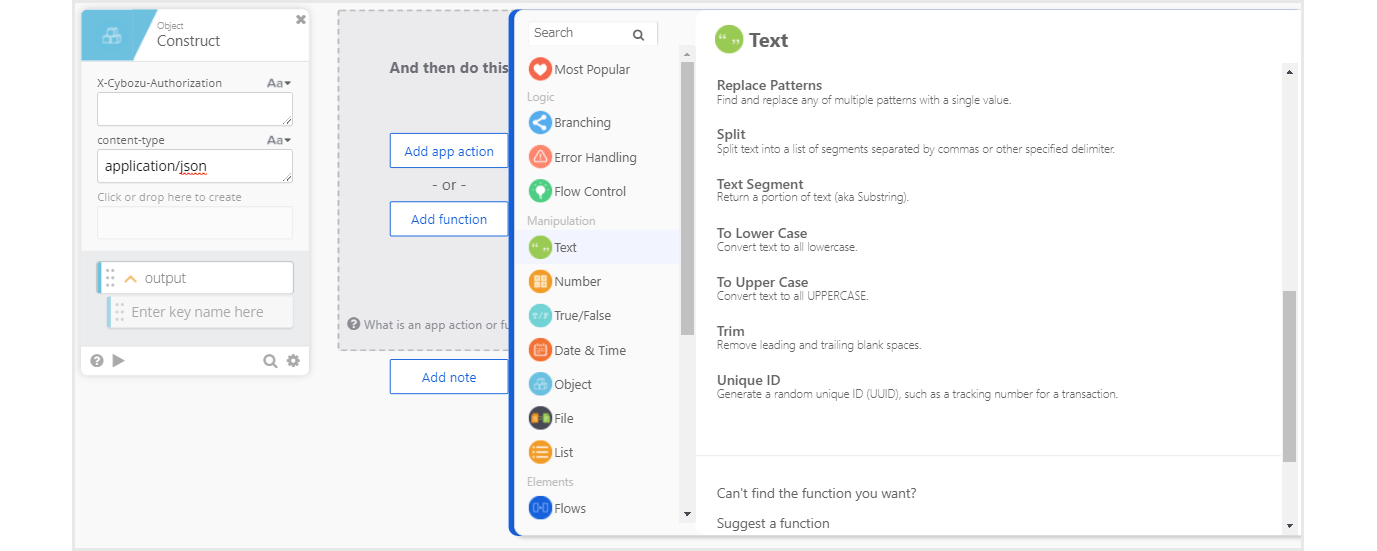
- Add functionからList項目のAtをクリック
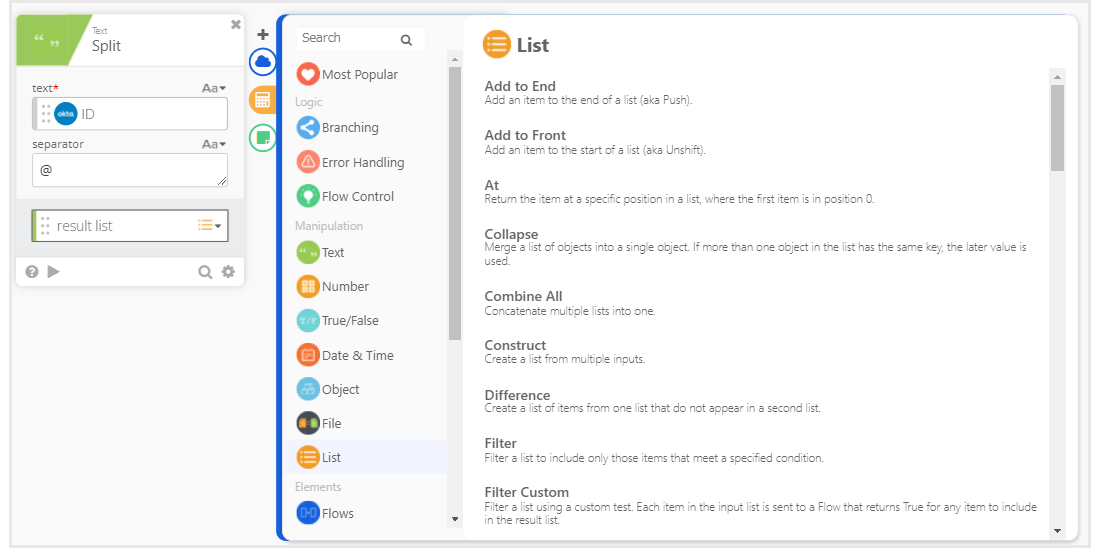
- Splitのresult listをAtのlistへドラッグする
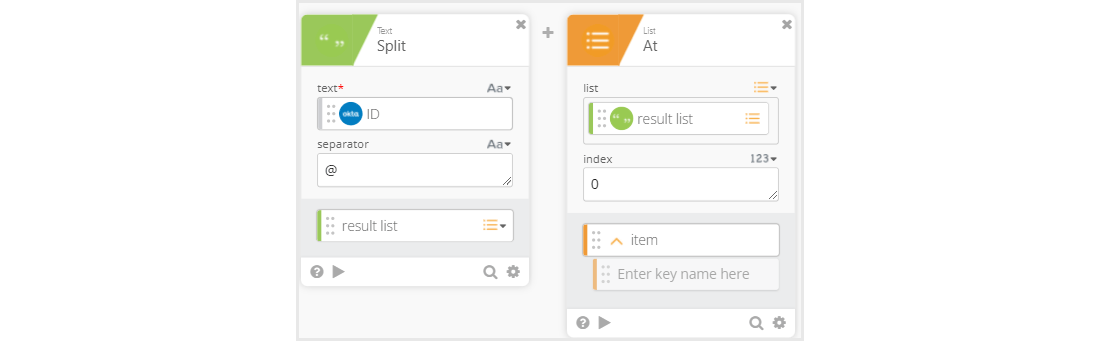
- Add functionからComposeをクリック
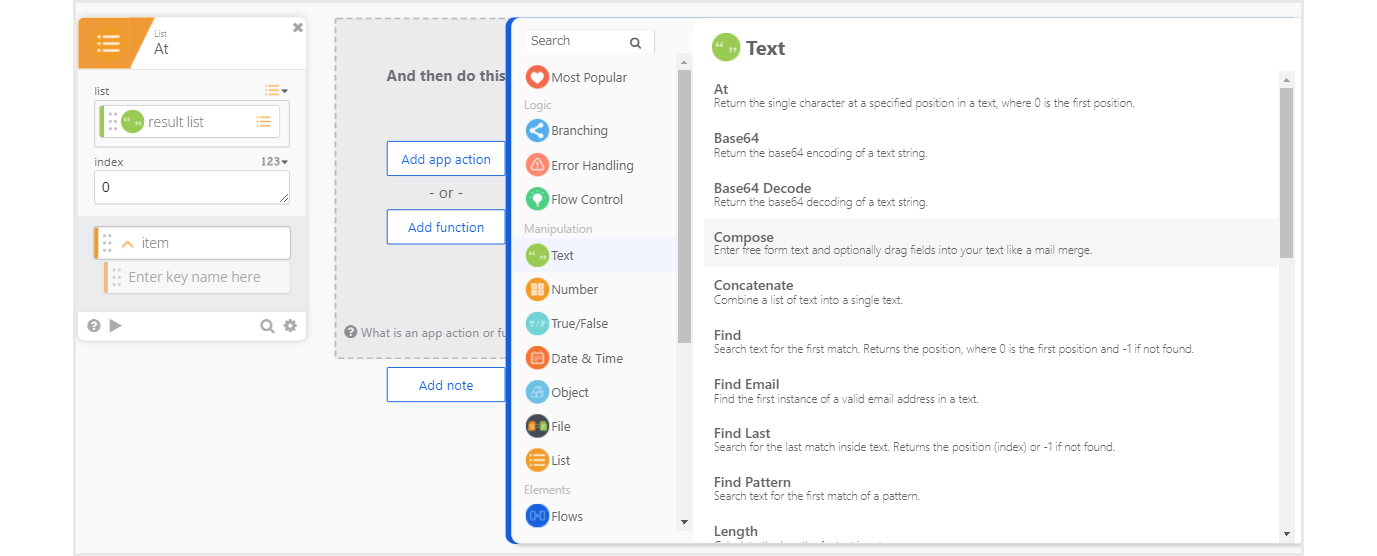
- Composeのテキストを以下のように入力
(青い部分はWorkflowsからドラッグ)
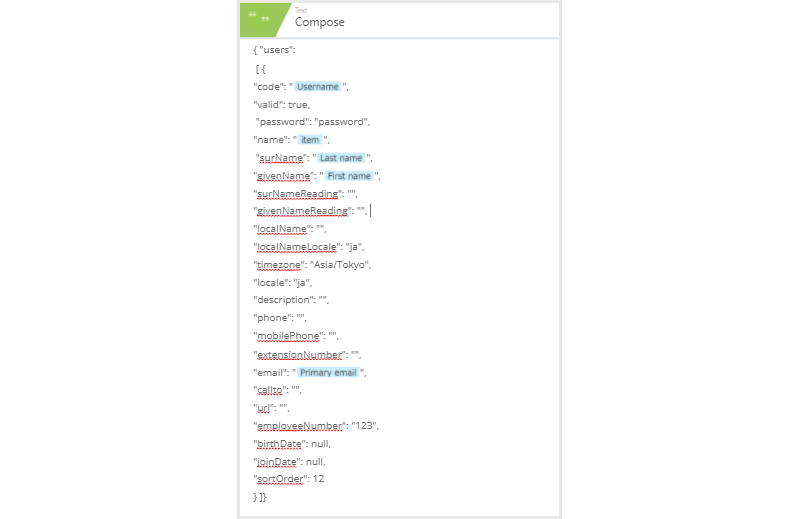
- Add app actionからAPI Connectorを選択
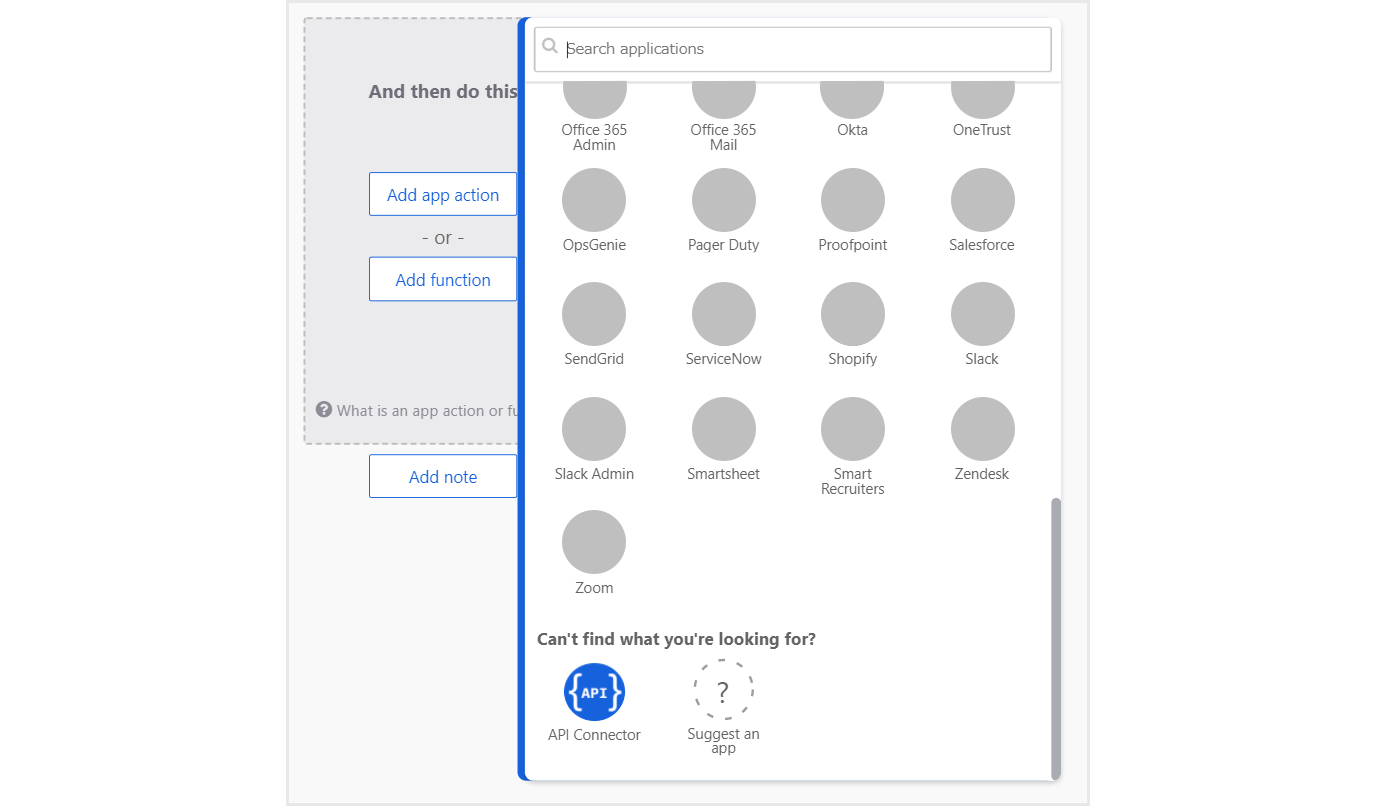
- Postを選択
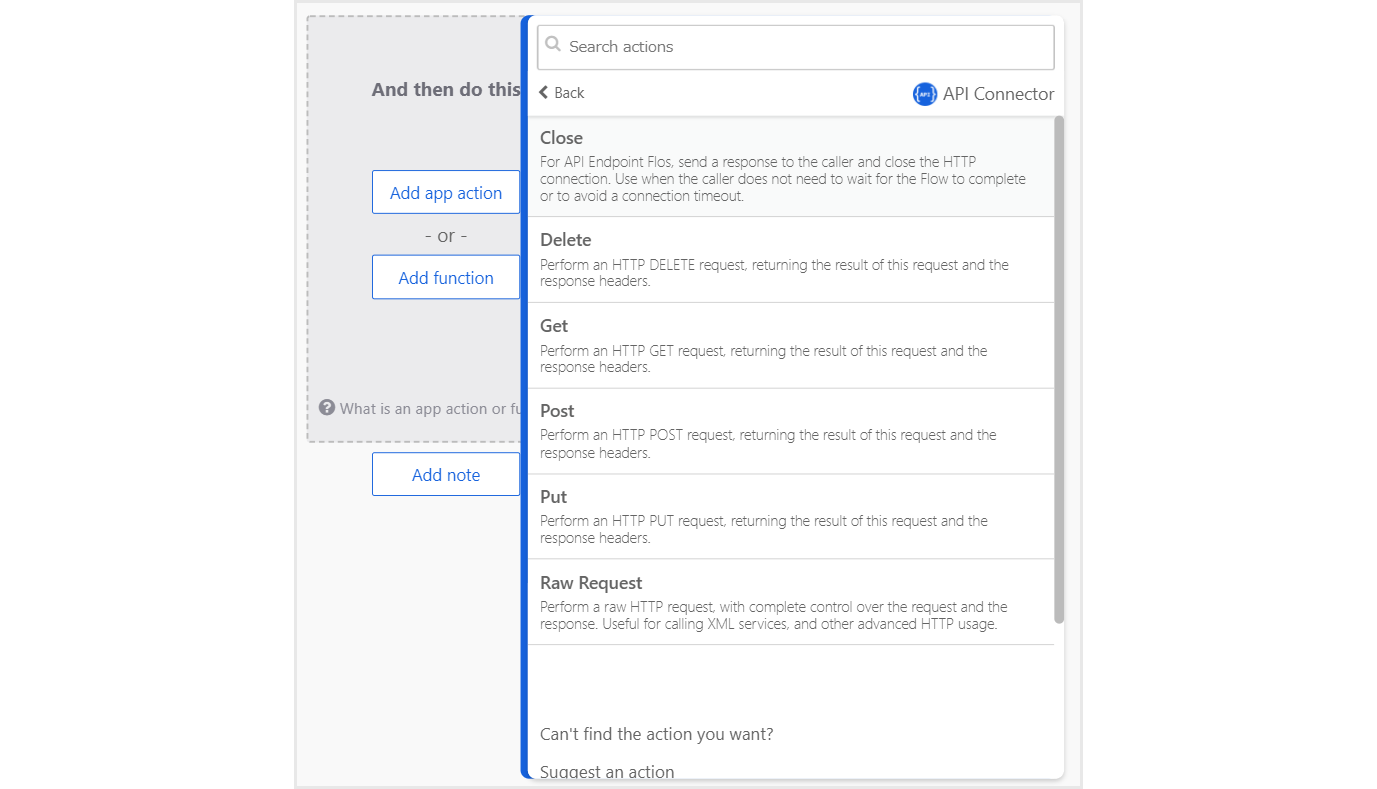
- URL欄にhttps://サブドメイン.cybozu.com/v1/users.json
Headers欄にConstructのOutputをドラッグ
Body欄にComposeのOutputをドラッグ
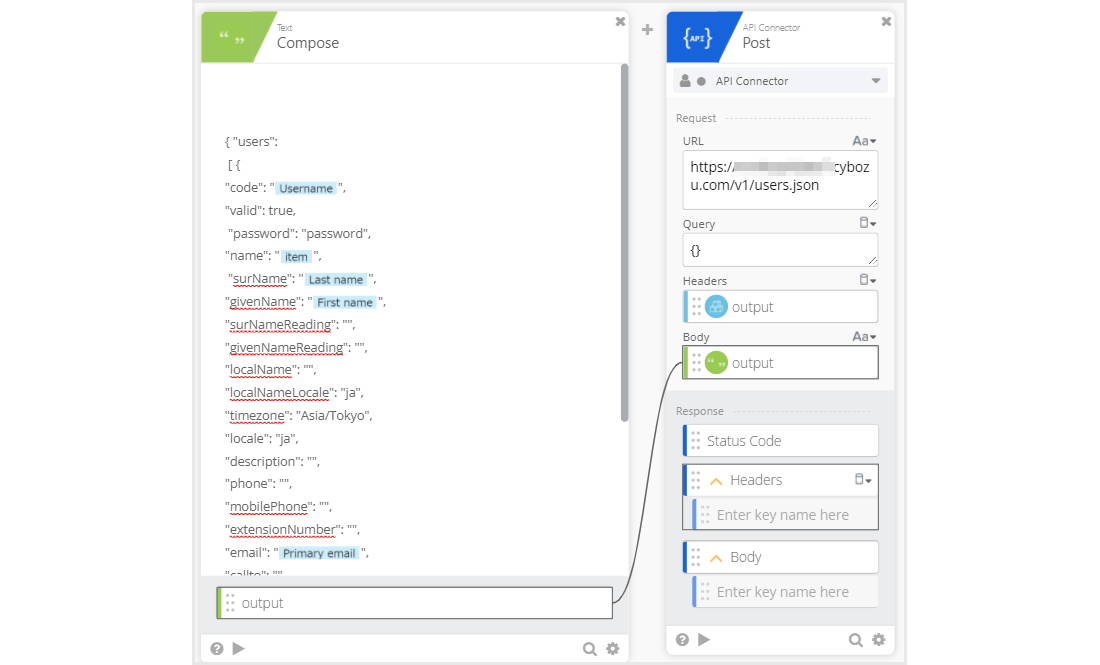
- 実際にOkta管理画面のAssignmentsのAssignからアプリにユーザーをアサインする
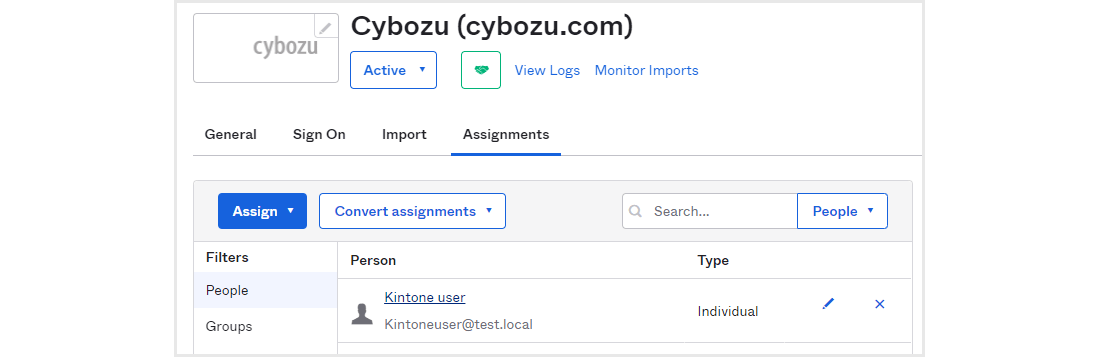
- 実際にユーザーが同期されていることを確認でき終了
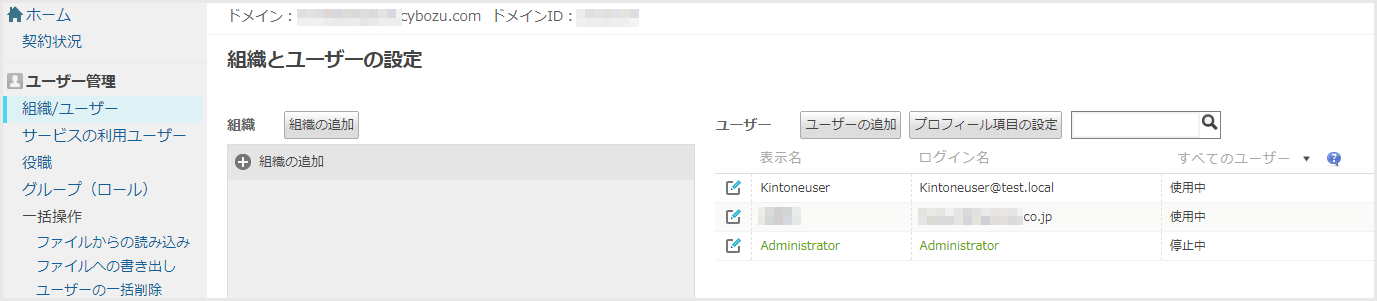
今回はOktaのWorkflows機能をユーザー同期に用いましたが、ユーザー同期以外にもアイデア次第で様々なタスクを実現、自動化することができます。
皆様も是非Workflowsを触って、運用工数を削減してみてはいかかでしょうか。
Oktaはその他にも多くの機能を持っていますので、ご興味がございましたら弊社までお問合せください。
お問い合わせ・資料請求
株式会社マクニカ Okta 担当
- TEL:045-476-2010
- E-mail:okta@macnica.co.jp
平日 9:00~17:00

